
[HKEY_LOCAL_MACHINE \ SOFTWARE \ Microsoft \ Windows \ CurrentVersion \ Run], a także RunOnce i nic tam nie znalazł, komputer uruchamia się około trzech minut, miesiąc temu, zajęło to minutę. W sieci zaleca się korzystanie z programu CCleaner, ale to mi nie pomogło, ciężko jest wyliczyć automatyczne uruchamianie Marka Russinovicha, może istnieją inne aplikacje.
Bez podpisu.
Uwaga: Znajomi, jeśli masz zainstalowany system Windows 8, przeczytaj nasz nowy artykuł „Jak wyłączyć programy startowe w systemie Windows 8”
Programy startowe w systemie Windows 7
Witajcie przyjaciele! Zacznę od najprostszego i najbardziej skutecznego i nie zapomnimy rejestru. Wiesz, w każdej pracy zdecydowanie potrzebujesz dobrego narzędzia, którego posiadanie musisz doprowadzić do perfekcji. Wielu początkujących użytkowników zwykle szuka czegoś niezwykłego, a jednocześnie proste i skuteczne, a także bezpłatne, jest na wyciągnięcie ręki. Musisz tylko cierpliwie nauczyć się go używać. Dostosować programy startowe w systemie Windows 7, Osobiście korzystam ze standardowego narzędzia Windows 7 msconfig i programu AnVir Task Manager innej firmy. Używam tego ostatniego od bardzo dawna, jest prosty i bardzo wygodny, z jego pomocą dość łatwo jest skonfigurować automatyczne ładowanie w systemie operacyjnym. Liczniki i sposoby wykonania, a także rejestr, rozważymy na końcu tego artykułu.
Zacznijmy konfigurować programy startowe w systemie Windows 7 za pomocą wbudowanego narzędzia msconfig. Start-> Uruchom-> msconfig-> Uruchomienie.
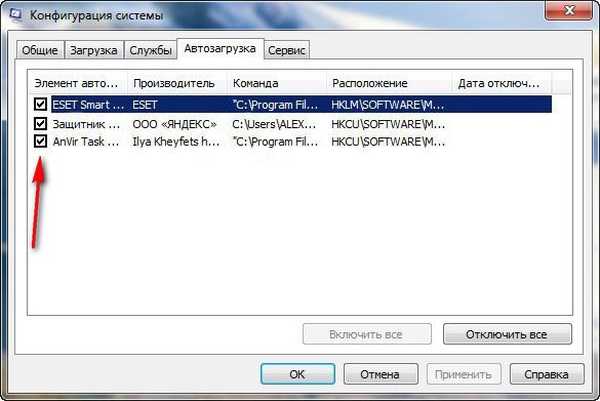
Jeśli chcesz uruchomić system operacyjny tak szybko, jak to możliwe, to tutaj, oprócz oprogramowania antywirusowego, nie powinieneś mieć niczego, no może dwóch lub trzech innych programów. Usuń aplikację ze startu, możesz odznaczyć nazwę i kliknąć „Zastosuj”. Mówiąc o ostatnim programie na liście, teraz porozmawiamy.
Teraz AnVir Task Manager, www.anvir.net
Lub pobierz program z mojej pamięci w chmurze.
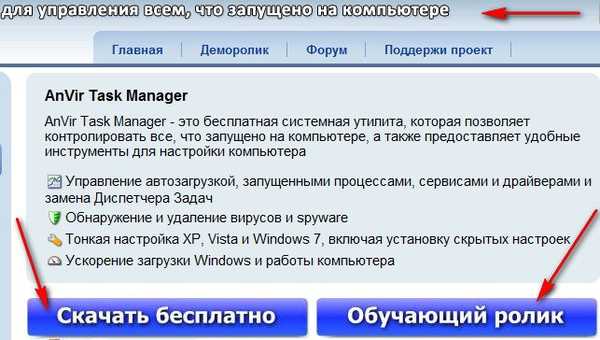
Podczas instalacji nie instaluj niczego zbędnego, wybierz niestandardowy element instalacji i usuń zaznaczenie wszystkich elementów.
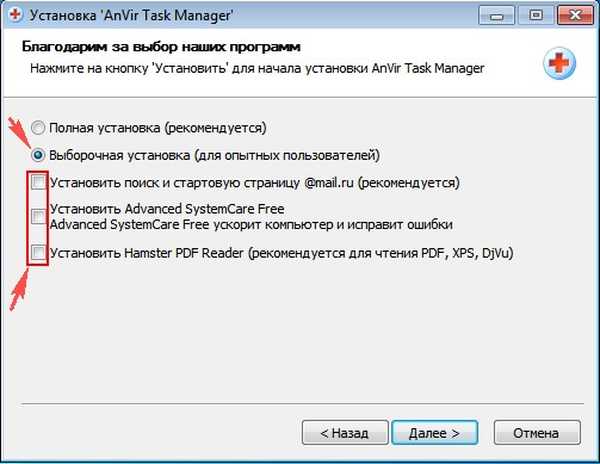
Uruchamiamy program i sprawdzamy, co faktycznie zaczyna się w naszym systemie. Nie będę obrażał producentów oprogramowania, ale dużo uruchamiania nie jest wcale konieczne. Na przykład program to Download Master downloader plików..
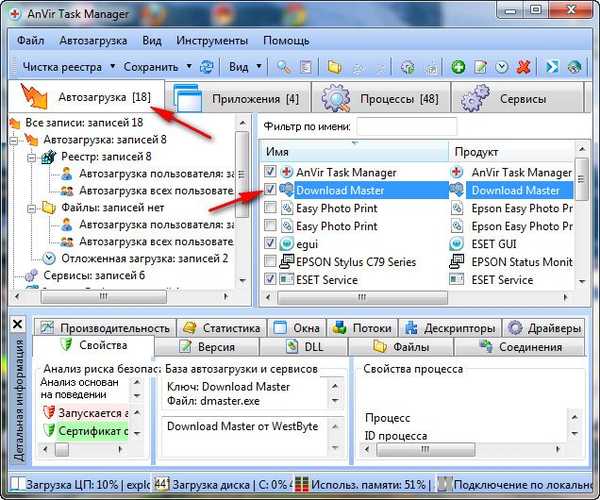
Odznacz również wszystko, co jest zbędne. Jeśli nadal potrzebujemy aplikacji podczas uruchamiania, możemy przypisać jej opóźnione pobieranie. Wskaż myszą nazwę programu i kliknij prawym przyciskiem myszy, otworzy się menu, w którym wybieramy „Dodaj do odroczonego pobierania”.
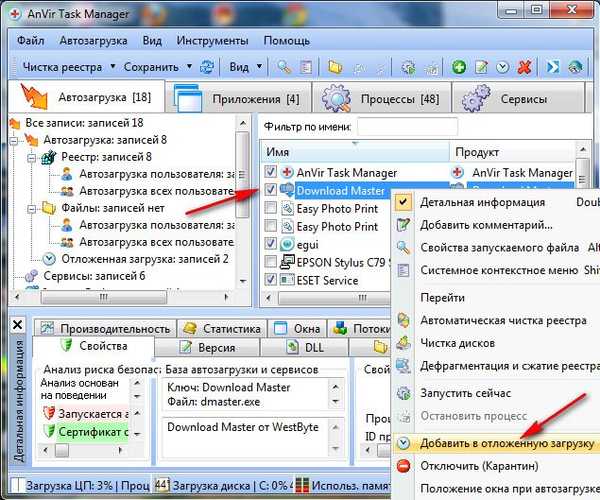
Następnie w harmonogramie wybieramy czas, po którym nasz program uruchomi się po głównych plikach systemowych Windows 7, na przykład pierwszy program za trzy minuty, drugi za cztery minuty, skonfiguruj w ten sposób, możemy zrobić wiele programów i wszystkie zaczną się bez zakłócania głównych usług systemowych systemu operacyjnego.

Ponadto na karcie Procesy możesz zatrzymać dowolny proces i zobaczyć stopień ryzyka z nim związanego, wyświetlić jego plik w Eksploratorze,
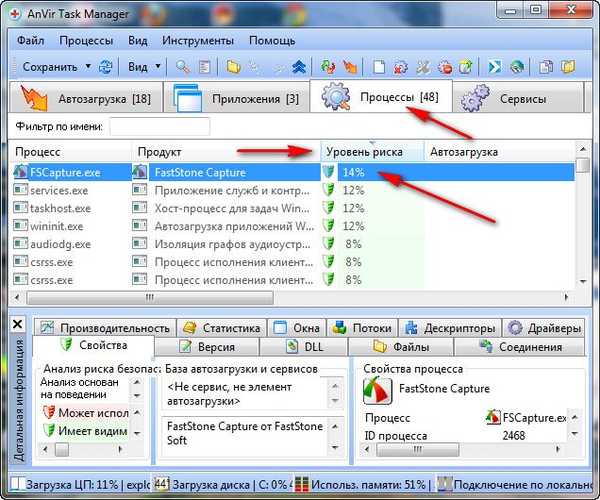
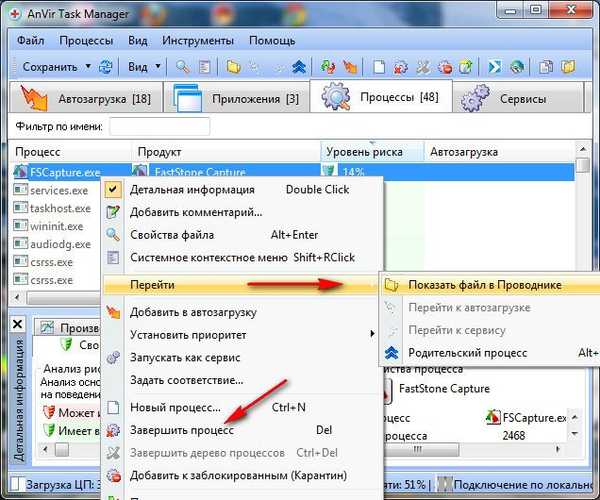
a także sprawdź, czy nie ma wirusów na specjalnej stronie.
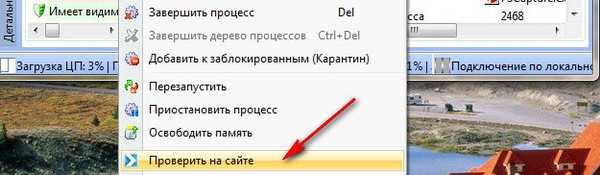
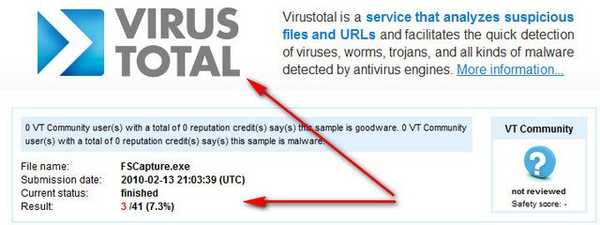
I ostatnia rzecz, nasz program będzie śledził wszystkie próby innych aplikacji, aby przejść do uruchamiania, jednocześnie prosząc nas w specjalnym oknie Zezwól lub nie.
Niewiele osób wie, że w systemie Windows 7 jest narzędzie: liczniki i narzędzia zwiększające produktywność, a także pomoże nam skonfigurować programy startowe w systemie Windows 7. Uruchom, po kliknięciu prawym przyciskiem myszy na komputerze, a następnie właściwości Liczniki i narzędzia zwiększające wydajność
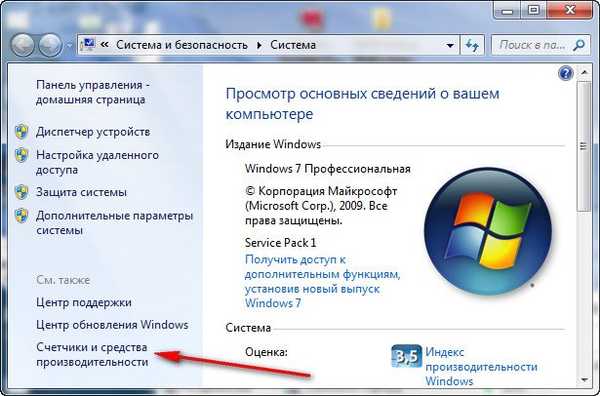
Dodatkowe narzędzia
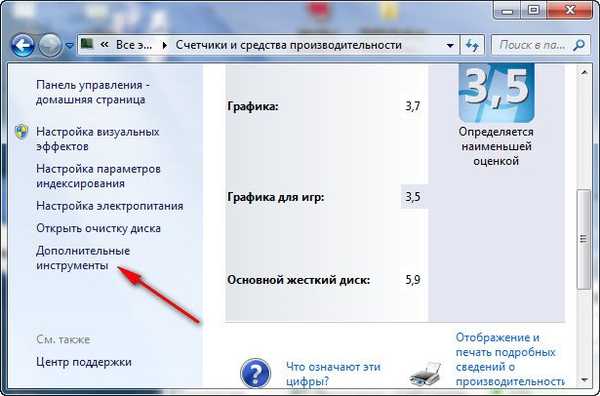
W tym oknie na moim komputerze widoczne jest ostrzeżenie: Programy spowalniają zamykanie systemu Windows. Pokaż szczegóły.
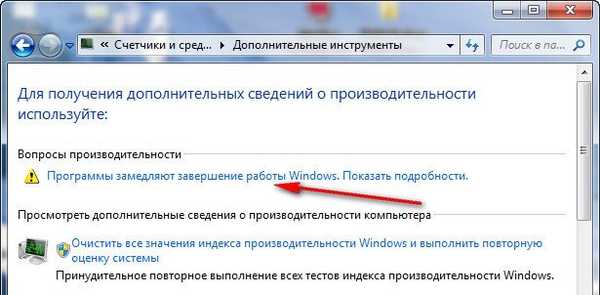 Będziesz mógł zauważyć, co ma z tym wspólnego spowolnienie, ponieważ mówimy o ładowaniu systemu Windows. Wyjaśniam, że mój komputer ma problemy z zamknięciem, a twój może mieć problem z ładowaniem, a otrzymujesz ostrzeżenie: Programy Autostart wpływają na wolne ładowanie systemu Windows, kliknij go i uzupełnij informacje o dwóch aplikacjach, które spowalniają ładowanie systemu Windows 7 na mój komputer, będę musiał sobie z nimi poradzić. W twoim przypadku w tym oknie mogą znajdować się programy, które uniemożliwiają uruchomienie systemu operacyjnego..
Będziesz mógł zauważyć, co ma z tym wspólnego spowolnienie, ponieważ mówimy o ładowaniu systemu Windows. Wyjaśniam, że mój komputer ma problemy z zamknięciem, a twój może mieć problem z ładowaniem, a otrzymujesz ostrzeżenie: Programy Autostart wpływają na wolne ładowanie systemu Windows, kliknij go i uzupełnij informacje o dwóch aplikacjach, które spowalniają ładowanie systemu Windows 7 na mój komputer, będę musiał sobie z nimi poradzić. W twoim przypadku w tym oknie mogą znajdować się programy, które uniemożliwiają uruchomienie systemu operacyjnego..  Cóż, o rejestrze systemu Windows 7, osobnej rozmowie, oddziale:
Cóż, o rejestrze systemu Windows 7, osobnej rozmowie, oddziale: - [HKEY_CURRENT_USER \ Software \ Microsoft \ Windows \ CurrentVersion \ Run] - tutaj są wszystkie programy, które uruchamiają się, gdy bieżący użytkownik loguje się do systemu.
- [HKEY_CURRENT_USER \ Software \ Microsoft \ Windows \ CurrentVersion \ RunOnce] - aplikacje, które uruchamiają się raz, gdy bieżący użytkownik zaloguje się do systemu. Następnie klucze programu są automatycznie usuwane z klucza rejestru.
O tym, jak pracować z rejestrem Windows 7, przygotowywanych jest kilka artykułów, nie będę biegał dalej, myślę, że na razie te informacje wystarczą do skonfigurowania programów startowych w Windows 7.
 Powiązane artykuły: 1. Windows Performance Analyzer! Lub jak zmierzyć szybkość wszystkich elementów startowych w Windows 7, 8.1, 10 2. Sekrety uruchamiania Windows 10
Powiązane artykuły: 1. Windows Performance Analyzer! Lub jak zmierzyć szybkość wszystkich elementów startowych w Windows 7, 8.1, 10 2. Sekrety uruchamiania Windows 10 Tagi dla artykułu: Windows 7











